Solution Rapide:
TuneFab Amazon Music Converter
vous aide à graver les musiques Amazon sur CD en mp3 !
• Étape 1. Téléchargez et installez TuneFab Amazon Music Converter.
• Étape 2. Connectez-vous à votre compte Amazon.
• Étape 3. Ajoutez des chansons Amazon à télécharger.
• Étape 4. Sélectionnez le format de sortie.
• Étape 5. Téléchargez les chansons Amazon en MP3.
• Étape 6. Commencez à graver sur CD.
Pour profiter pleinement de votre abonnement musical, vous envisagez peut-être de graver vos albums préférés sur des CD afin de les écouter dans votre voiture. Effectivement, le CD constitue une excellente option pour écouter de la musique en voiture, car vous n'aurez pas à vous préoccuper de la qualité du réseau, de la connexion Bluetooth ou de l'autonomie de votre appareil lors d'un long trajet. Cependant, la question se pose : comment graver un CD à partir d'Amazon Music ?
Cet article vous présente le guide complet pour graver des morceaux d’Amazon Music sur CD, vous aidant ainsi à découvrir la méthode la plus efficace pour réaliser cette opération.
Contenu
Peut-on graver les musiques Amazon sur CD ?
Oui, il est possible de graver des musiques d'Amazon Music sur CD, mais cela dépend du type de musique que vous avez. Si vous avez des morceaux achetés sur Amazon Music, vous pouvez généralement les graver sur CD sans problème. En revanche, si vous utilisez Amazon Music Unlimited ou Prime Music, les titres que vous écoutez en streaming ne peuvent pas être gravés, car ils sont protégés par des droits d'auteur. Pour graver de la musique sur CD, vous devrez donc d'abord télécharger les morceaux achetés sur votre appareil.
Dans ce cas, nous pouvons utiliser un téléchargeur d'Amazon Music plus efficace. Après la conversion vers un format commun tel que MP3, nous pouvons normalement effectuer l'étape suivante sur la chanson téléchargée.
Meilleur outil pour graver Amazon Music sur CD
Graver des morceaux achetés ou gratuits sur Amazon Music sur CD est une tâche relativement simple. Il vous suffit de télécharger les chansons et de compléter le processus de gravure à l'aide d'un graveur de CD fiable. Dans cet article, nous vous proposons les meilleures méthodes pour graver des musiques Amazon sur CD.
Pour convertir la musique en streaming sur Amazon en fichiers MP3, un téléchargeur Amazon Music est indispensable, car il permet de supprimer le cryptage DRM. À cet égard, TuneFab Amazon Music Converter s'avère être le choix idéal.
TuneFab Amazon Music Converter
offre une fonctionnalité professionnelle de suppression de DRM, permettant aux utilisateurs d'accéder à Amazon Music Prime, Unlimited ou HD sans aucune protection. De plus, il permet de convertir les fichiers en MP3 ou dans d'autres formats.
Caractéristiques excellentes de TuneFab Amazon Music Converter
⭐ Téléchargez de la musique d'Amazon Music Prime/Unlimited/HD sans compte premium.
⭐ Formats variés : MP3, M4A, WAV, FLAC et AIFF.
⭐ Télécharger des chansons et des podcasts à une vitesse jusqu'à 35 fois plus rapide.
⭐ Qualité de sortie identique à celle des sources d'origine.
⭐ Les informations de métadonnées ID3 sont préservées avec les fichiers convertis.
⭐ Personnaliser les paramètres des morceaux convertis.
Comment télécharger des musiques Amazon en MP3
Étape 1 : Sélectionnez une plateforme de service de musique en streaming
Téléchargez et lancez TuneFab All-in-One Music Converter sur votre appareil. Sur l'interface principale, sélectionnez le service de musique en streaming Amazon Music.
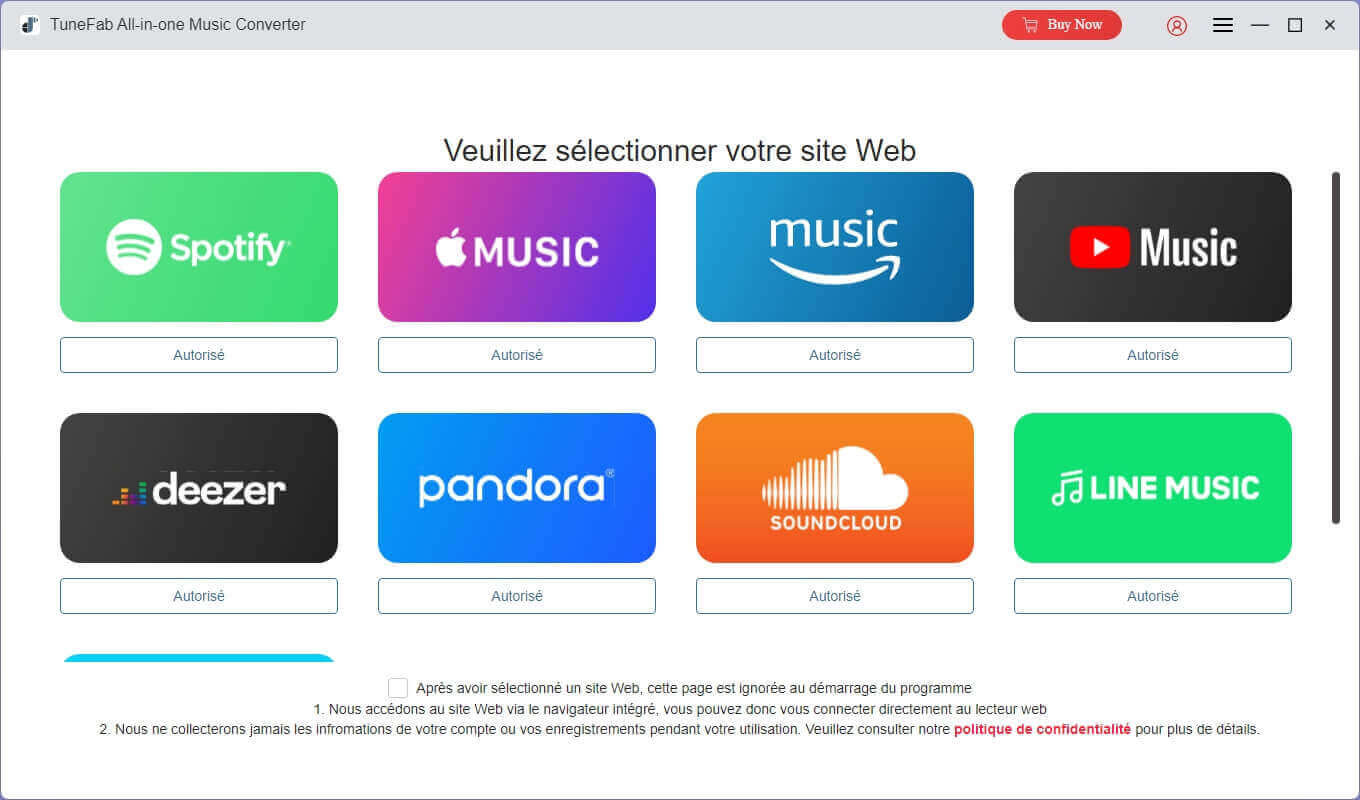
Étape 2 : Accédez au lecteur Web d'Amazon et connectez-vous
L'outil vous donnera accès à un lecteur Web intégré pour y accéder et connectez-vous à votre compte Amazon Music.
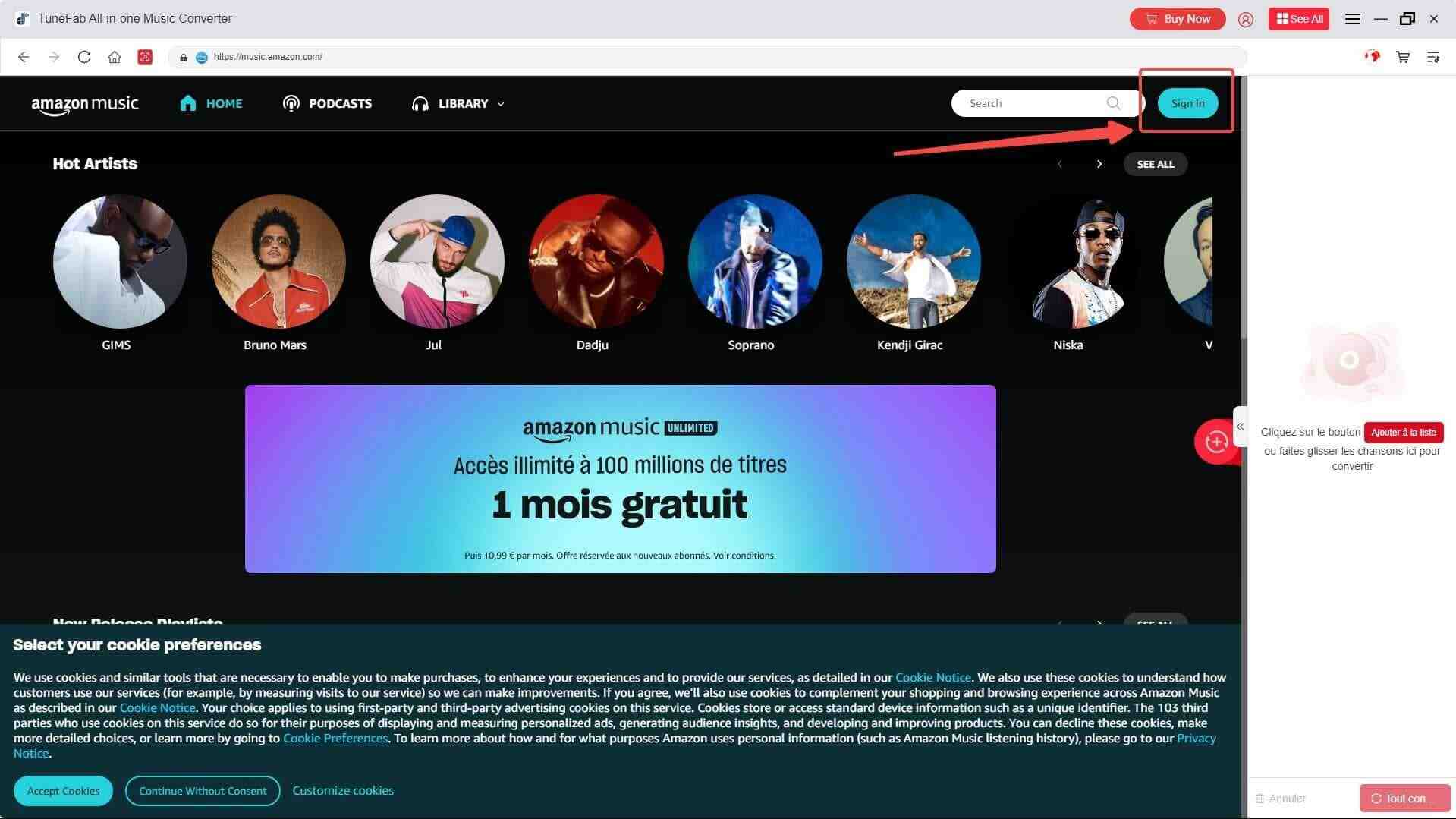
Étape 3 : Sélectionnez les chansons Amazon à convertir
Après vous être connecté à votre compte, rendez-vous sur une playlist Amazon. Pour commencer la conversion, cliquez sur l’icône « + ». Si vous souhaitez convertir une seule chanson, il vous suffit de faire glisser cette chanson directement sur le bouton « + » pour démarrer le processus de conversion.
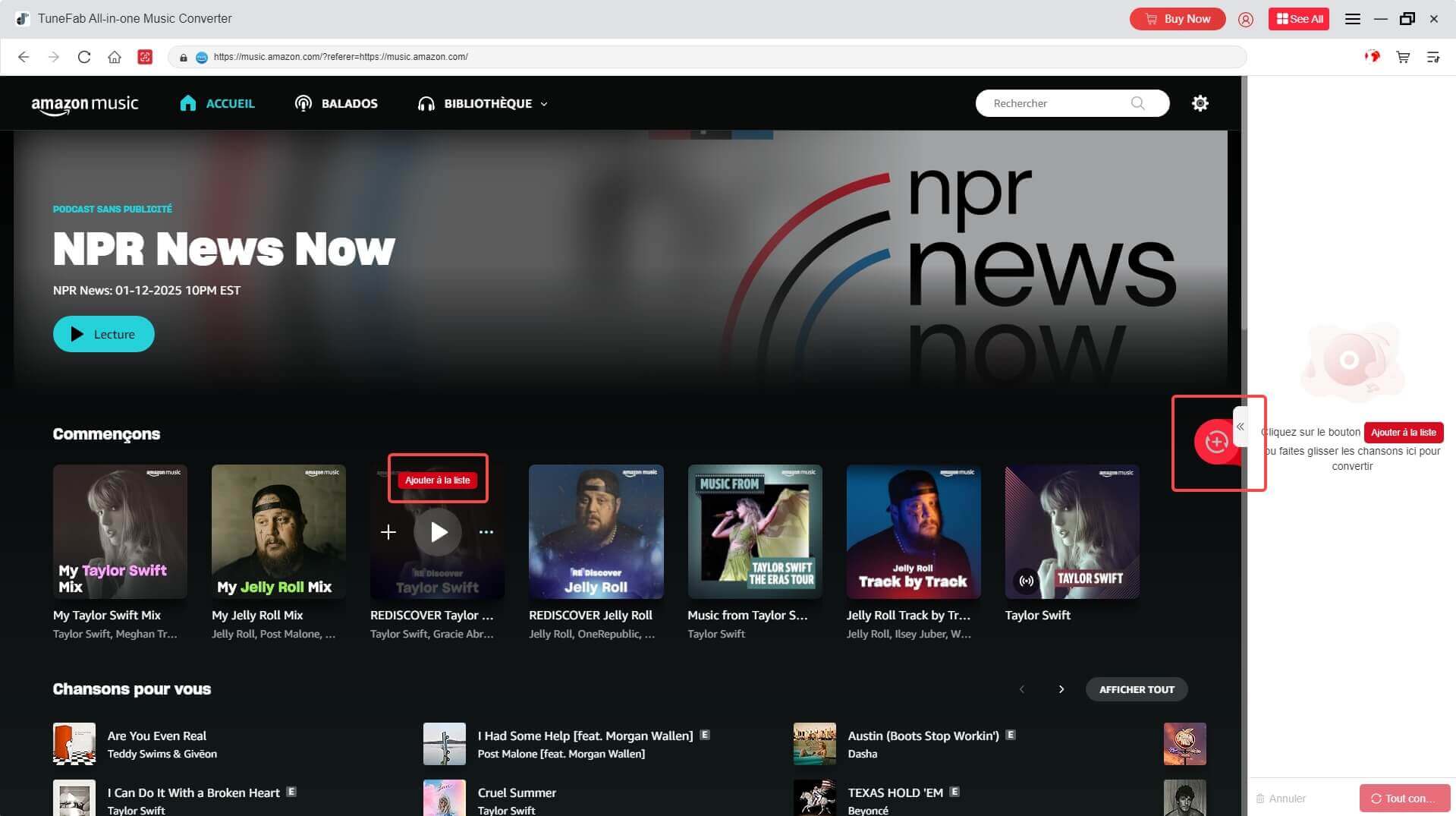
Étape 4 : Choisissez le format de sortie en MP3
Une fois que vous avez ajouté une playlist Amazon, vous pouvez choisir le format de sortie en MP3. Vous avez la possibilité d'opter pour un format uniforme pour toutes les pistes ou de sélectionner des formats différents pour chaque chanson.
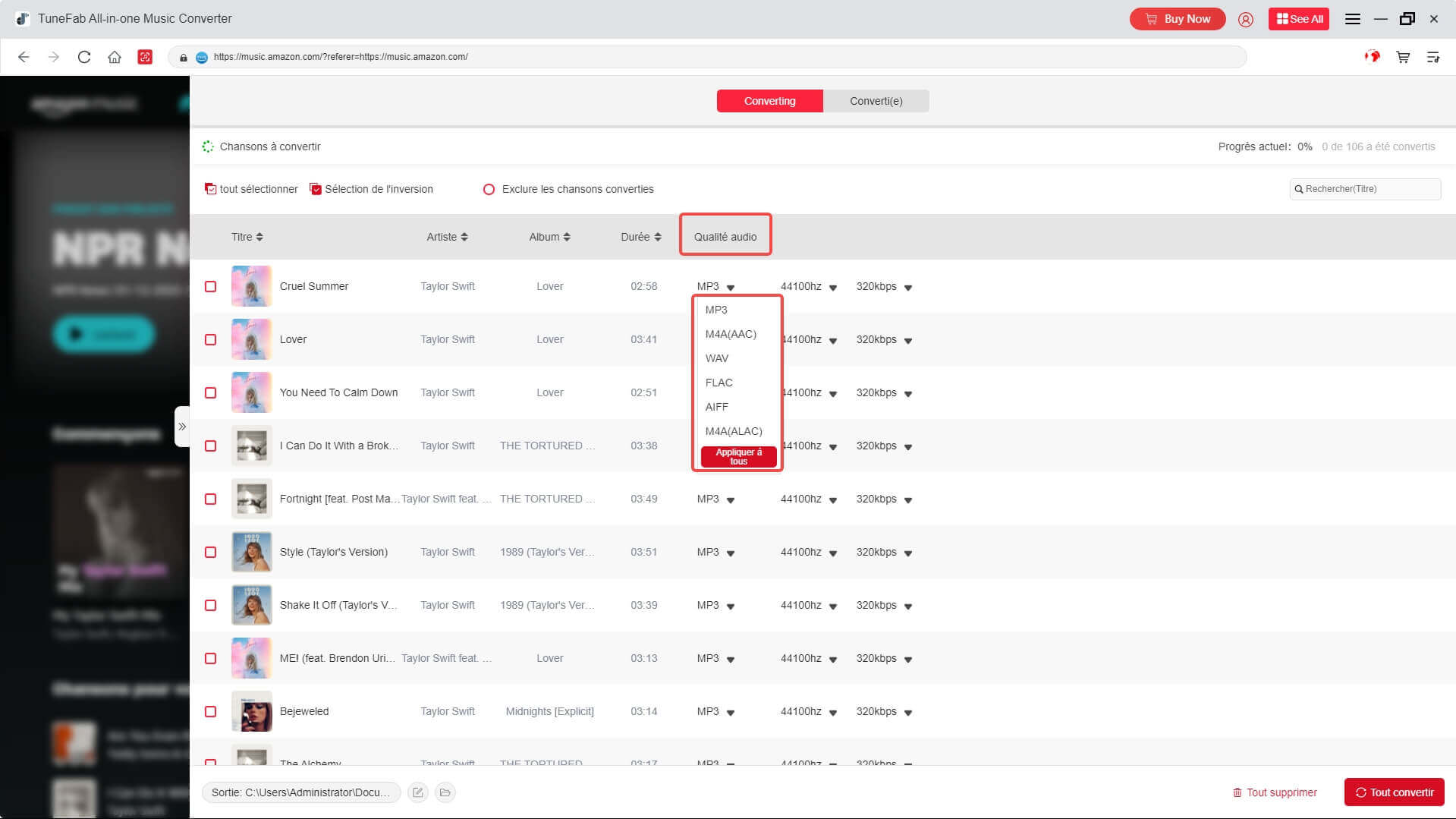
Si vous souhaitez modifier la « Fréquence d’échantillonnage » et le « Débit binaire » des chansons, il vous suffit d'aller dans le menu des paramètres. Dans la section « Avancé », vous pourrez ajuster ces deux options selon vos préférences.
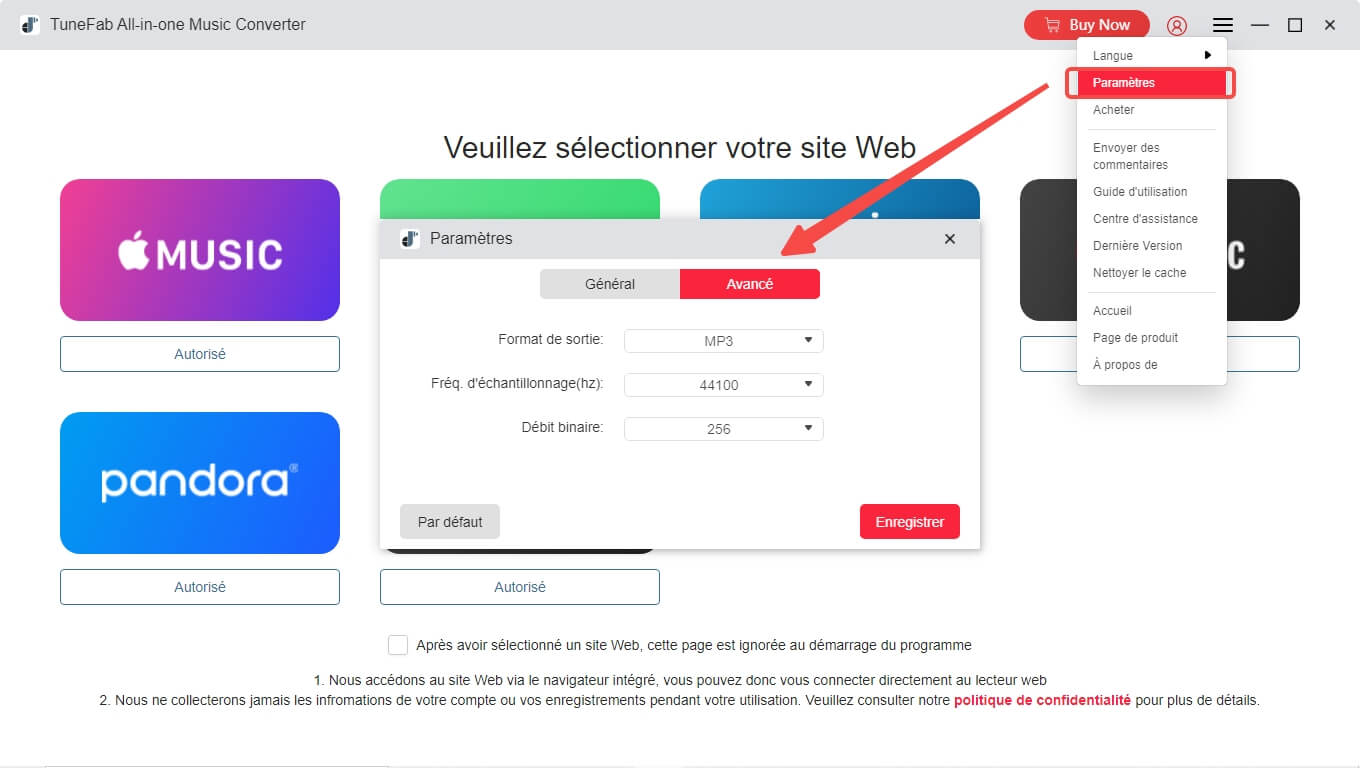
Étape 5 : Convertissez Amazon Music en MP3
Pour terminer le processus, il vous suffit de cliquer sur le bouton « Tout Convertir » afin de lancer la conversion d'Amazon Music en MP3. TuneFab Amazon Music Converter s'occupera rapidement du téléchargement, et vous aurez vos morceaux Amazon enregistrés au format MP3 sur votre ordinateur.
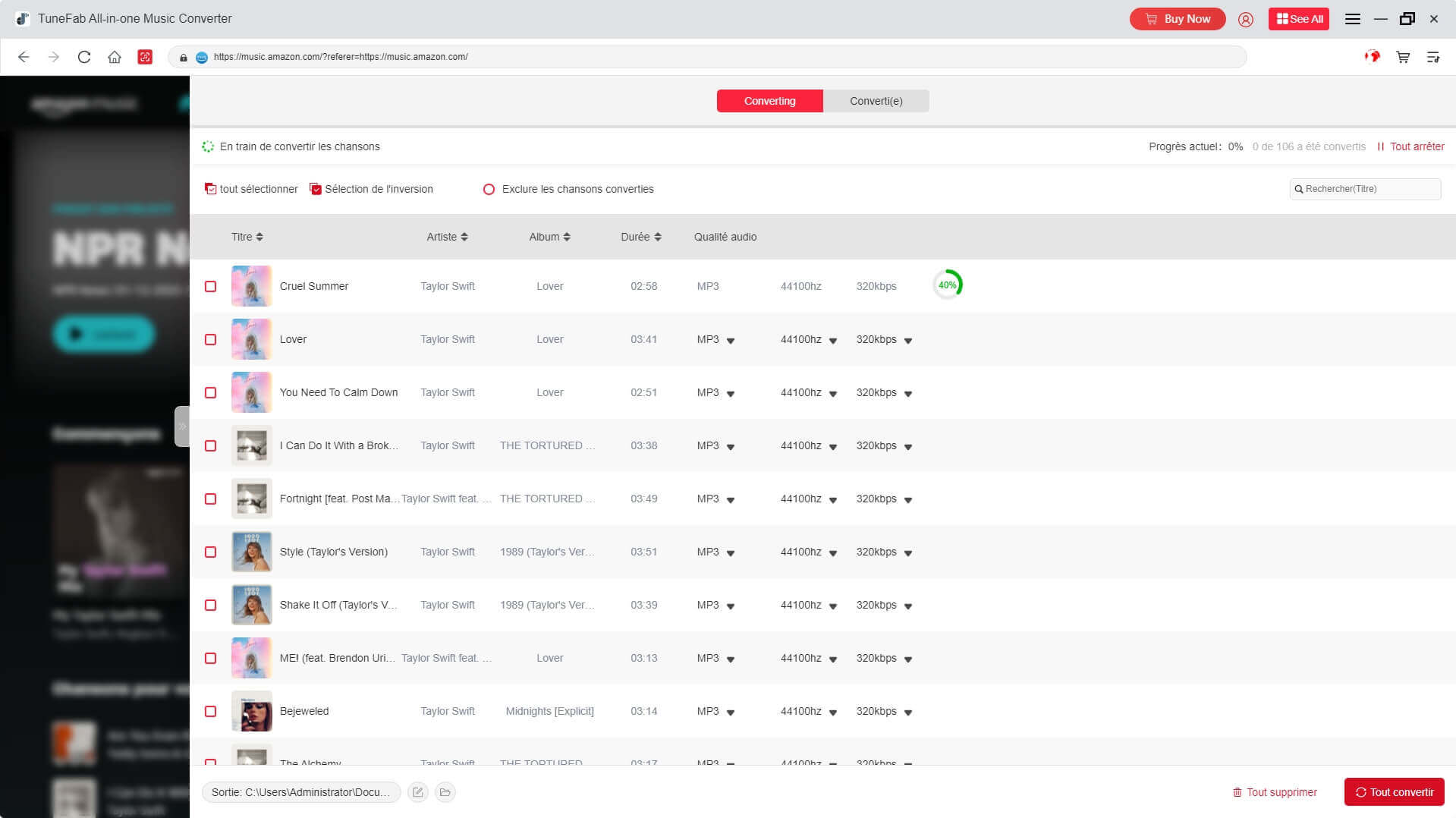
3 méthodes de graver Amazon Music Prime/Unlimited/HD sur CD
Une fois que les morceaux Amazon sélectionnés sont téléchargés en fichiers MP3 sur votre appareil, vous pouvez les graver sur CD rapidement et facilement. Voici un guide pour vous aider à graver la musique d'Amazon en utilisant divers logiciels gratuits.
Méthode 1. Utiliser Windows Media Player
Pour les utilisateurs de Windows, Windows Media Player représente une solution pratique, car vous n'avez pas besoin de télécharger un autre logiciel. Suivez ce guide simple pour graver vos morceaux Amazon en quelques étapes :
Étape 1. Ouvrez Windows Media Player sur votre PC et cliquez sur l'onglet « Graver ».
Étape 2. Dans le menu, choisissez « Options de gravure » et sélectionnez l'option « CD audio ». Ensuite, importez les chansons que vous avez téléchargées dans Windows Media Player.
Étape 3. Lorsque vous êtes prêt, appuyez sur l'icône « Démarrer la gravure ». Votre musique Amazon sera alors gravée directement sur le disque.
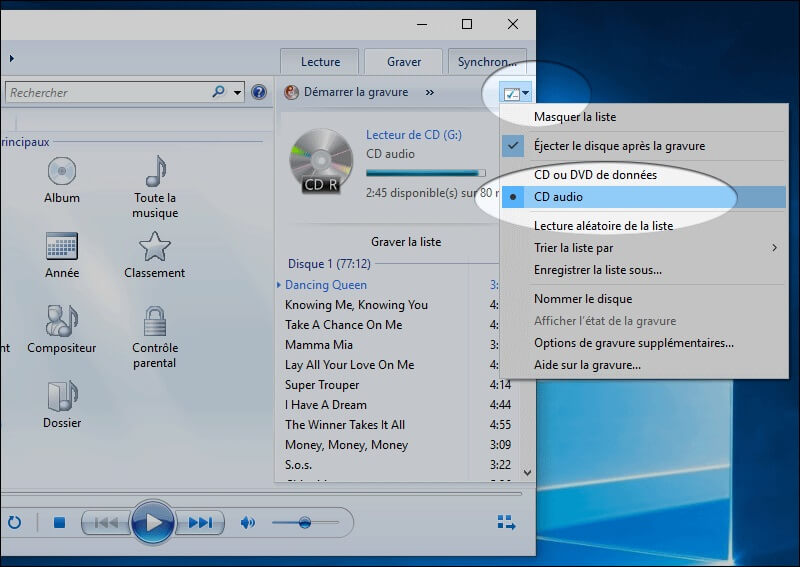
Méthode 2. Utiliser iTunes
Pour les utilisateurs de Mac, graver de la musique Amazon sur CD est encore plus simple grâce à Apple Music ou à l'application iTunes. Voici comment procéder :
Étape 1. Lancez iTunes sur votre Mac et créez une nouvelle liste de lecture pour y ajouter vos morceaux Amazon.
Étape 2. Une fois les chansons importées, insérez un disque CD vierge dans votre Mac à l'aide d'un lecteur de CD externe.
Étape 3. Accédez à votre liste de lecture, puis cliquez sur « Fichier » dans la barre de menu et sélectionnez « Graver des listes de lecture sur des disques ».
Étape 4. Dans la fenêtre qui s'affiche, choisissez le format de disque souhaité. Enfin, cliquez sur l'icône « Graver » pour commencer la gravure de vos chansons.
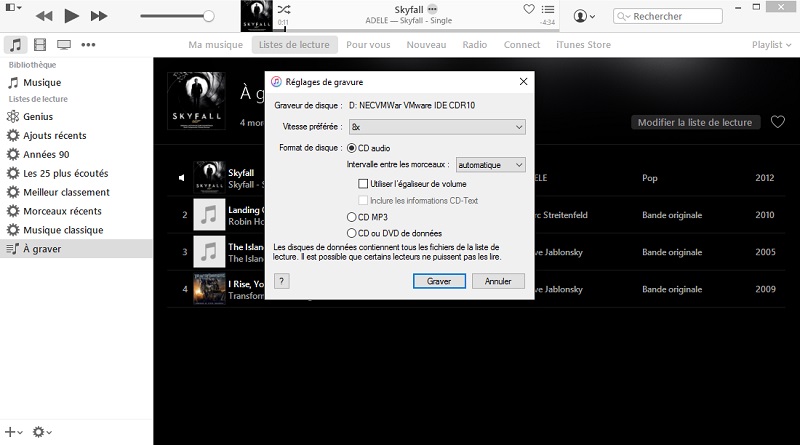
Méthode 3. Utiliser VLC
VLC est un lecteur multimédia polyvalent qui ne se contente pas de lire des fichiers audio et vidéo : il peut également vous aider à graver des chansons sur des CD directement à partir de Amazon Music. Pour vous accompagner dans cette tâche, voici un guide détaillé à suivre :
Étape 1. Ouvrez VLC sur votre ordinateur. Pour commencer, créez une nouvelle playlist dans laquelle vous pourrez sauvegarder les morceaux que vous souhaitez extraire de Amazon Music.
Étape 2. Dans la barre de menu, cliquez sur « Média », puis sélectionnez l'option « Convertir/Enregistrer ». À ce stade, vous aurez la possibilité d'effectuer quelques réglages en choisissant parmi les options « Fichier », « Disque », « Réseau » ou « Périphérique de capture ».
Étape 3. Insérez un CD vierge dans le lecteur de votre ordinateur. Ensuite, cliquez sur l'onglet « Disque », puis sur « CD audio » et utilisez le bouton « Parcourir » pour sélectionner le CD que vous venez d'insérer.
Étape 4. Pour personnaliser vos paramètres audio, dirigez-vous vers « Paramètres » et sélectionnez « Outils », puis « Forme » et enfin « Codec audio ». Une fois que tous vos réglages sont effectués, cliquez sur le bouton « Démarrer » pour débuter la gravure de votre CD à partir de Amazon Music avec VLC.
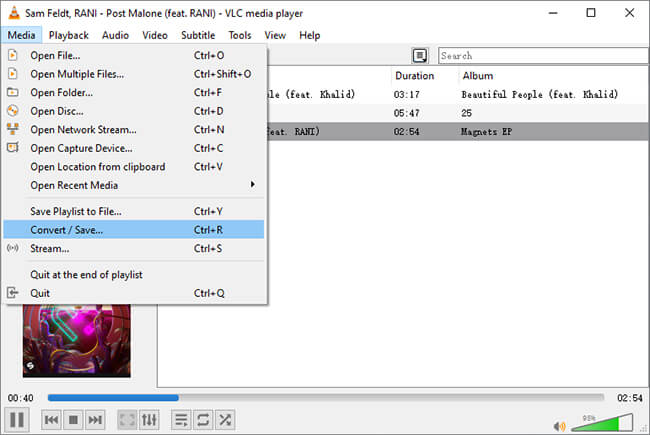
Conclusion
Vous êtes désormais en mesure de graver vos morceaux préférés d'Amazon Music sur un CD ! Grâce à TuneFab Amazon Music Converter, le processus devient simple et rapide. Cet outil puissant vous permet de déverrouiller aisément les musiques disponibles sur Amazon Music Prime, Unlimited et HD, vous offrant ainsi la liberté d'écouter votre musique où vous le souhaitez.
En quelques étapes faciles, vous pouvez convertir vos chansons et les graver sur un CD, vous permettant de créer des compilations personnalisées pour vos moments les plus mémorables. Que ce soit pour une fête, un road trip ou simplement pour profiter de votre musique dans votre voiture, TuneFab vous facilite la tâche.
FAQs sur la gravure de musique Amazon sur CD
Q1. Quel est le nombre maximum de chansons Amazon Music que vous pouvez stocker sur un CD ?
Au maximum, un CD peut contenir jusqu'à 99 pistes, chaque piste pouvant avoir jusqu'à 100 index. Cependant, cela représente une situation idéale. En règle générale, un CD acheté dans le commerce peut contenir environ 600 Mo à 700 Mo d'informations. Par ailleurs, la plupart des chansons MP3 ont une durée d'environ 3 minutes et pèsent entre 2 Mo et 5 Mo. Par conséquent, vous devriez pouvoir stocker environ 200 chansons sur un CD.
Q2. Comment exporter une playlist Amazon Music ?
Rendez-vous dans Ma bibliothèque et cliquez sur le bouton de filtrage des playlists en haut de l'écran. Choisissez la playlist que vous souhaitez télécharger, puis ouvrez le menu déroulant et sélectionnez l'option Télécharger.
Q3. Comment importer des chansons d'un CD vers Amazon Music ?
Dans certains cas, vous pouvez souhaiter importer un CD vers Amazon Music. Si c'est le cas, vous pouvez utiliser Windows Media Player pour extraire les chansons d'un CD, puis les télécharger sur Amazon Music. Vous devez savoir que cette méthode ne fonctionne pas pour les CDs protégés. Voyons maintenant comment cela fonctionne : laikankan s
• Utilisez un logiciel de ripage de CD, comme Windows Media Player, pour extraire les chansons au format MP3.
• Enregistrez les chansons extraites dans un emplacement facilement accessible.
• Ouvrez l'application Amazon Music ou le site web et connectez-vous. Allez dans « Ma musique » ou « Bibliothèque ». Sélectionnez l'option « Télécharger » ou « Ajouter de la musique ». Choisissez les fichiers extraits à télécharger.
• Les chansons téléchargées seront disponibles dans votre bibliothèque Amazon Music.
4.3 / 5 (basée sur 72 notes)
All-in-One Music Converter Téléchargez toute la musique en streaming hors ligne
Convertisseur SoundCloud Téléchargez SoundCloud Music en MP3
Spotify Music Converter Convertir les chansons Spotify Ogg en MP3
 Amazon Music Converter
Télécharger Amazon Music
Prime/Illimité/HD
Amazon Music Converter
Télécharger Amazon Music
Prime/Illimité/HD
Apple Music Converter Convertir Apple Music en MP3
YouTube Music Converter Téléchargez YouTube Music en MP3
Deezer Music Converter Convertir les listes de lecture Deezer en MP3
Audible Converter Convertir Audible AA/AAX protégé en MP3




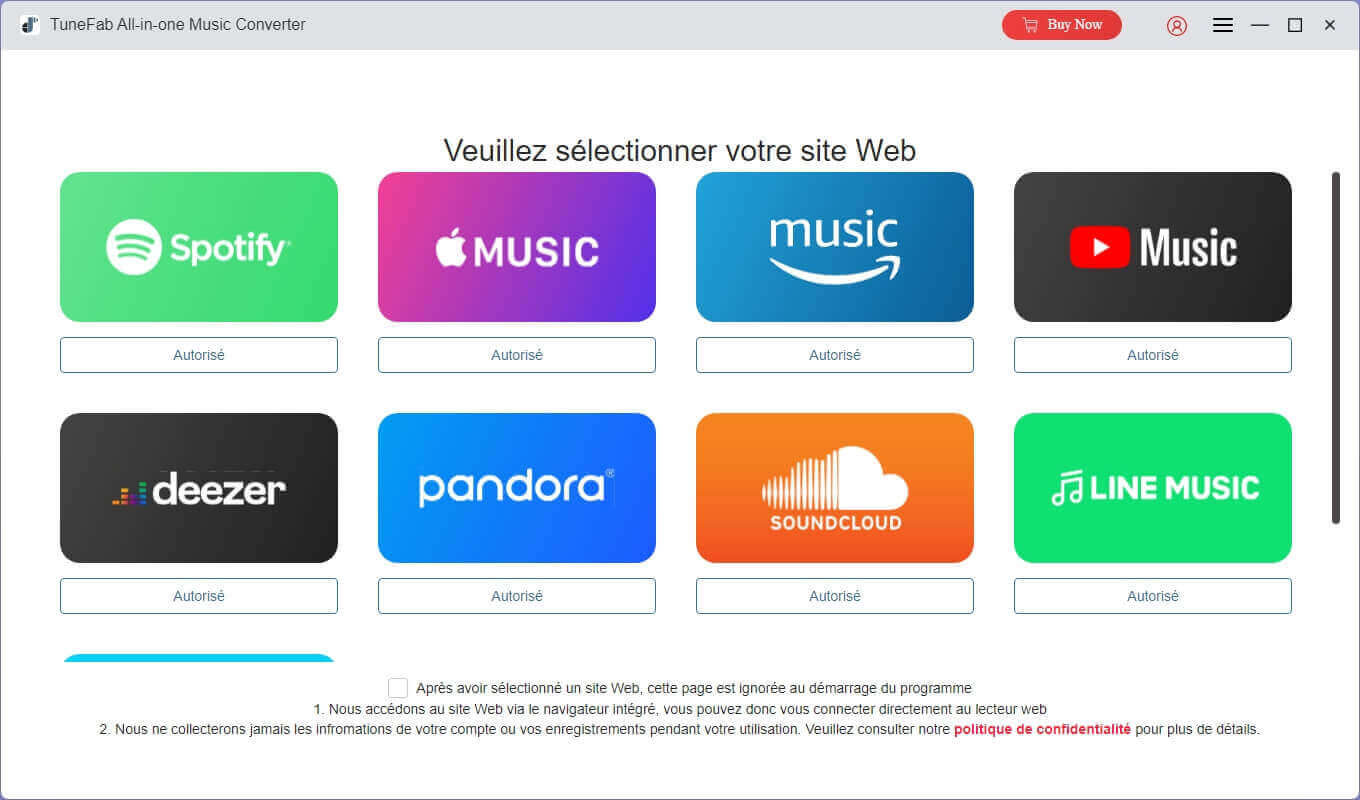
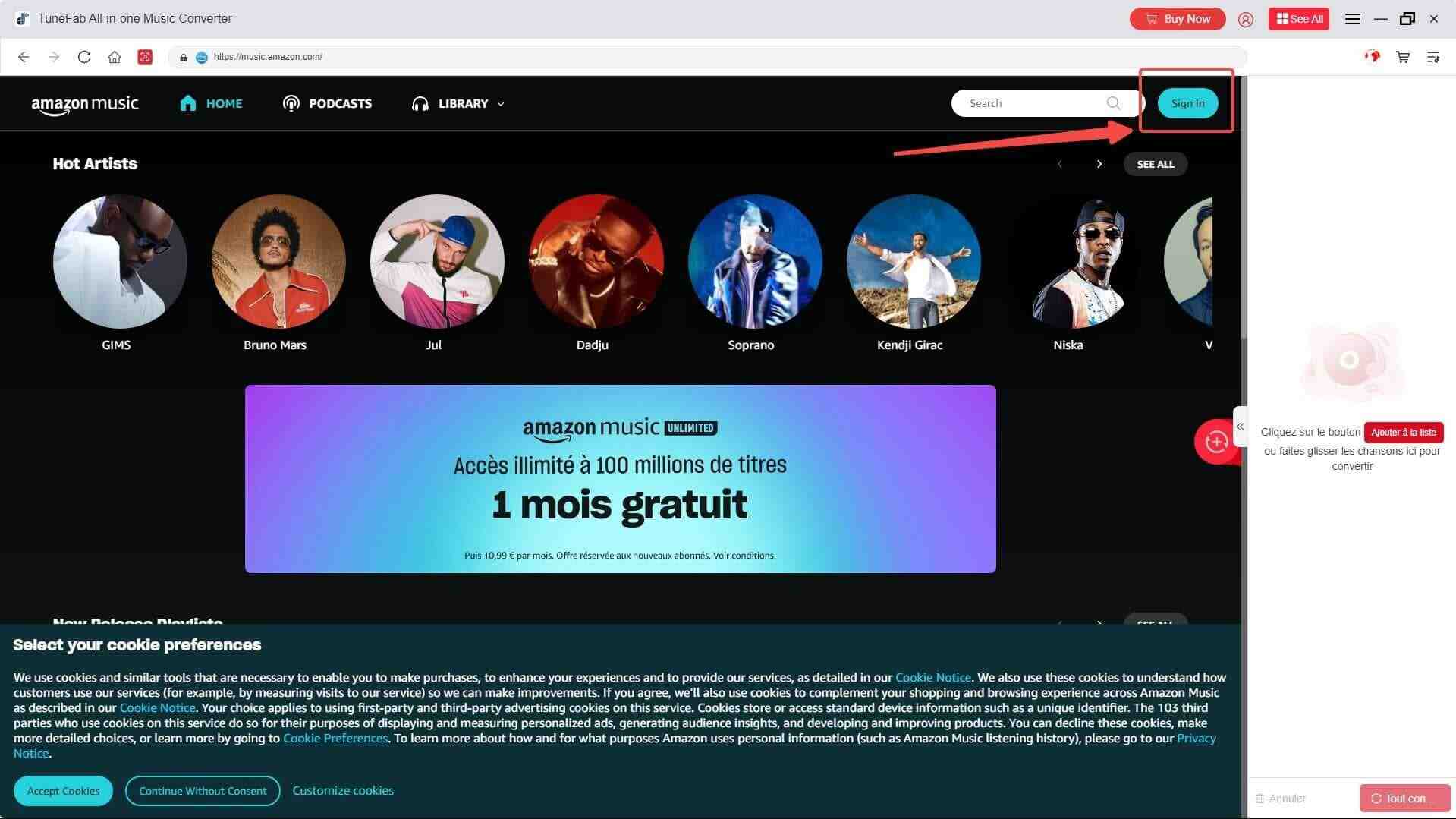
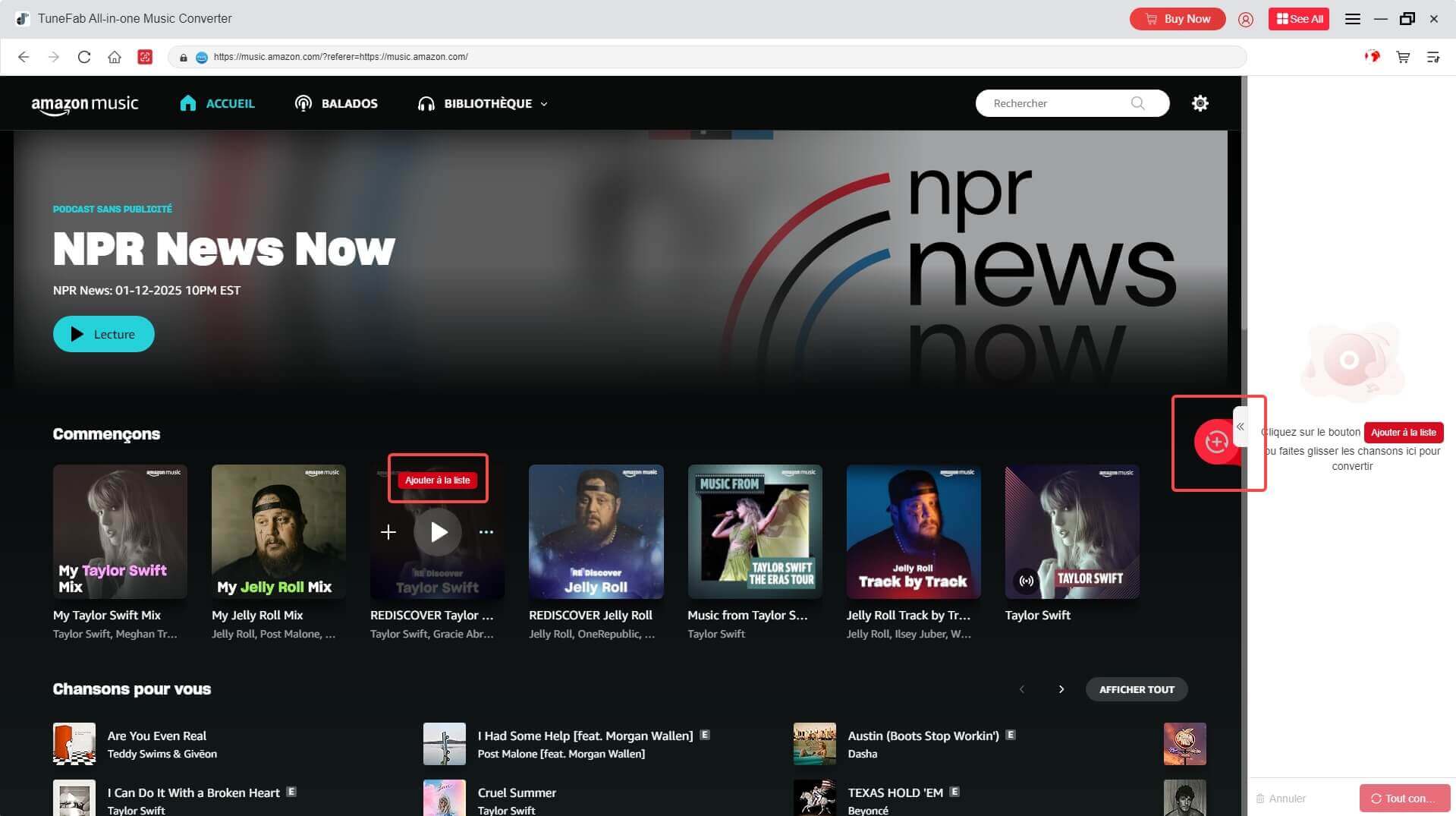
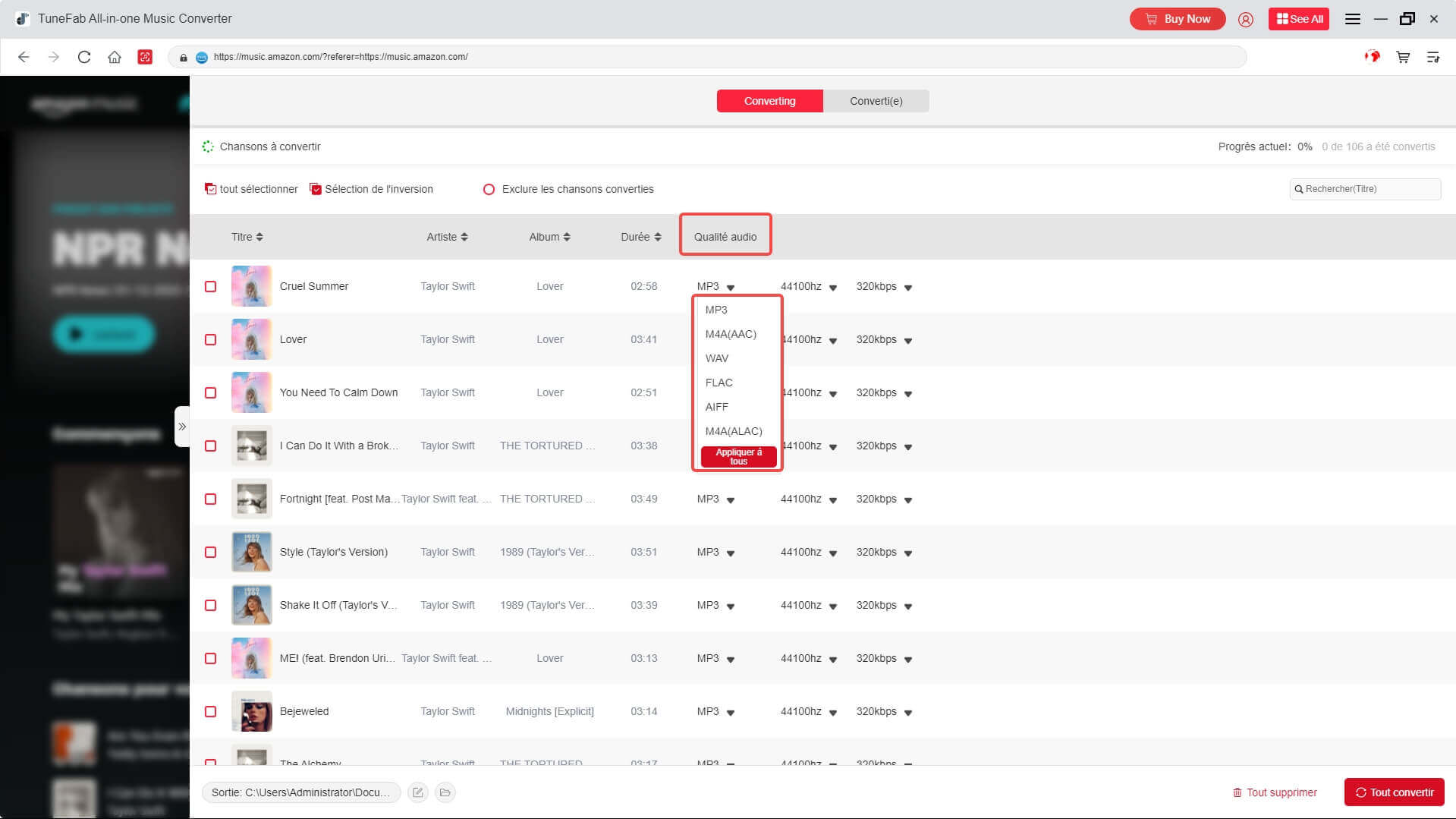
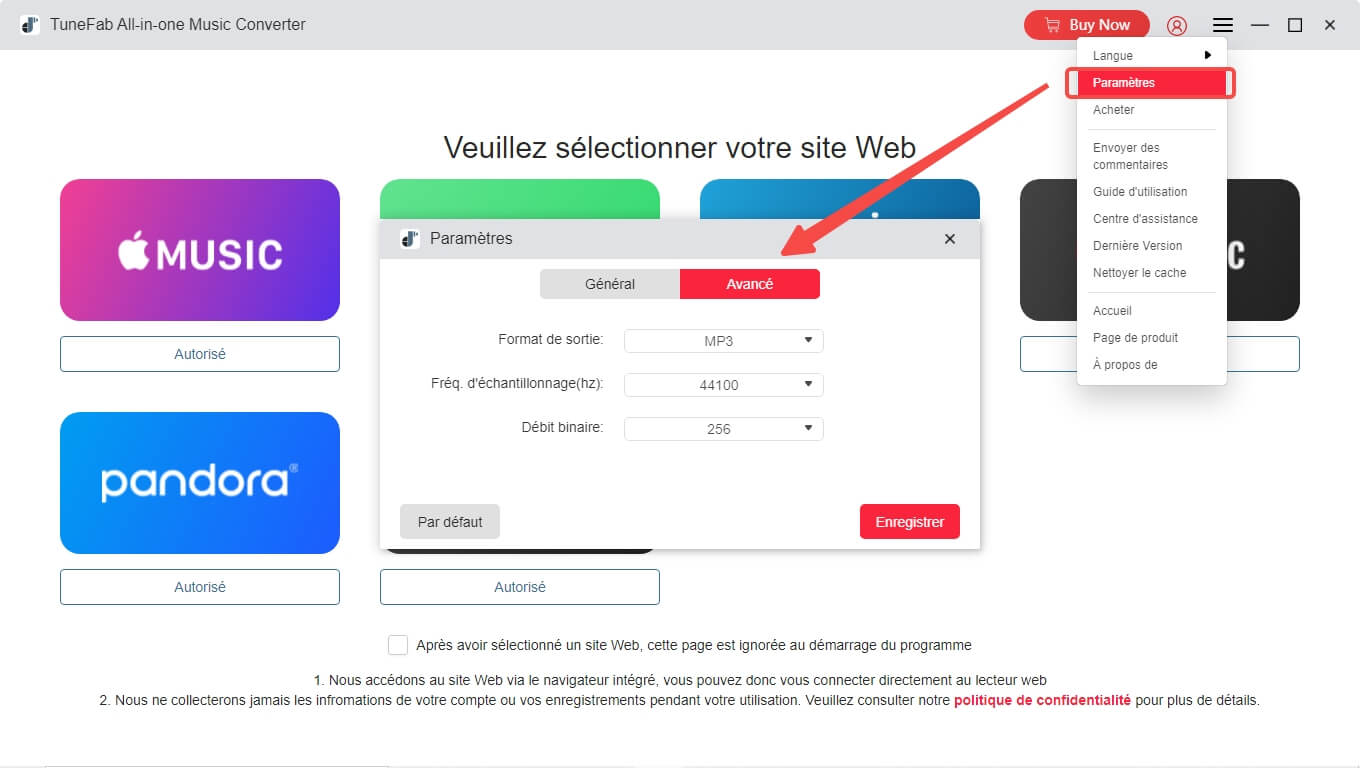
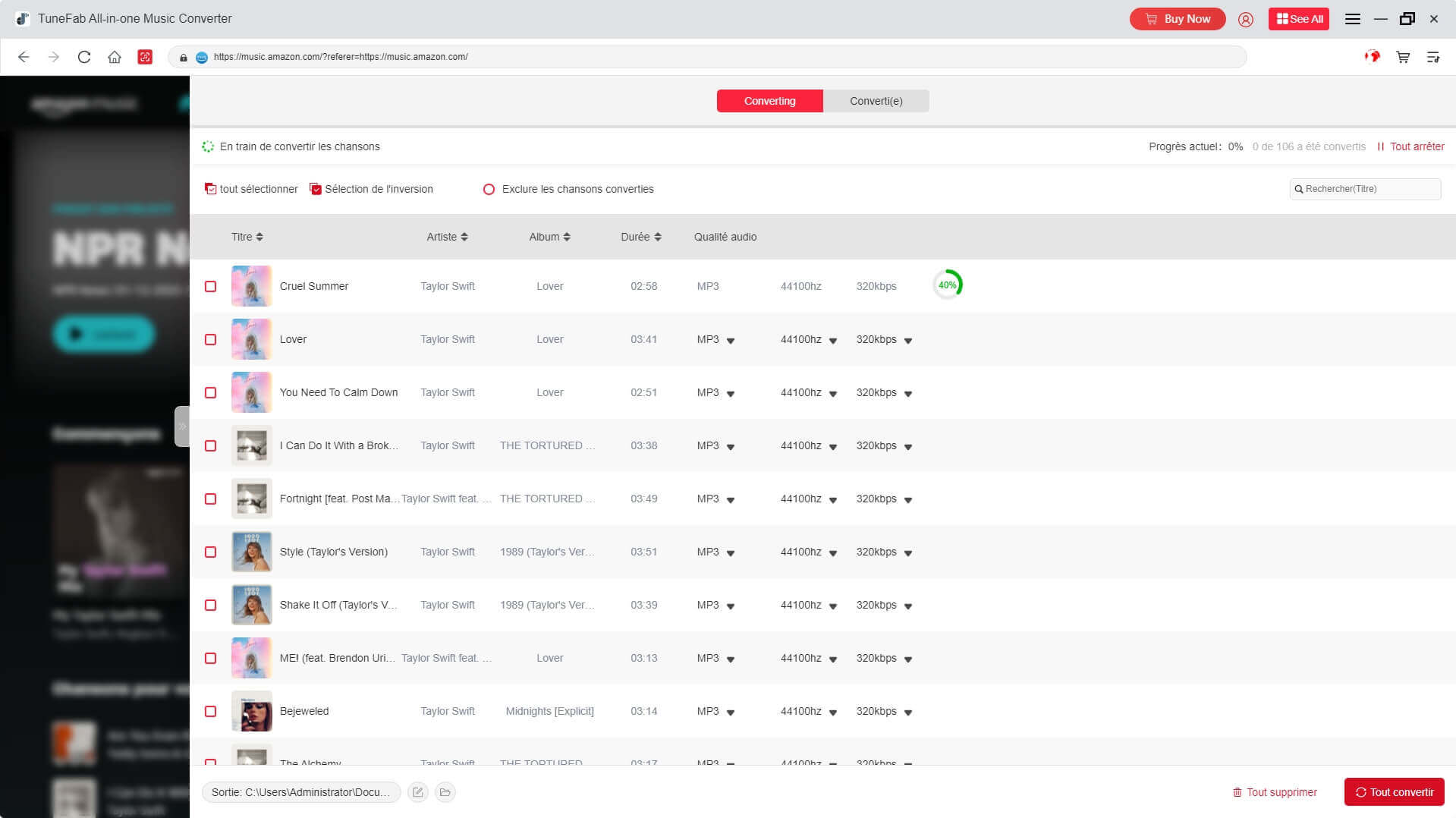
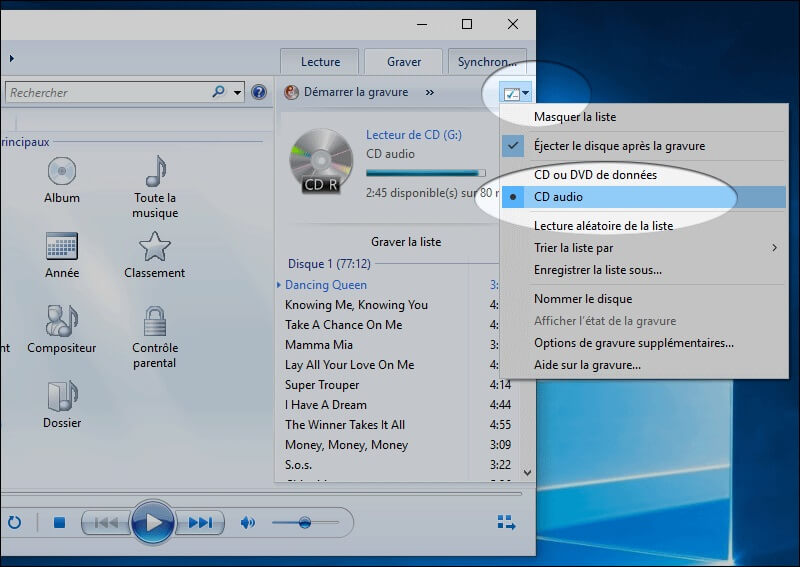
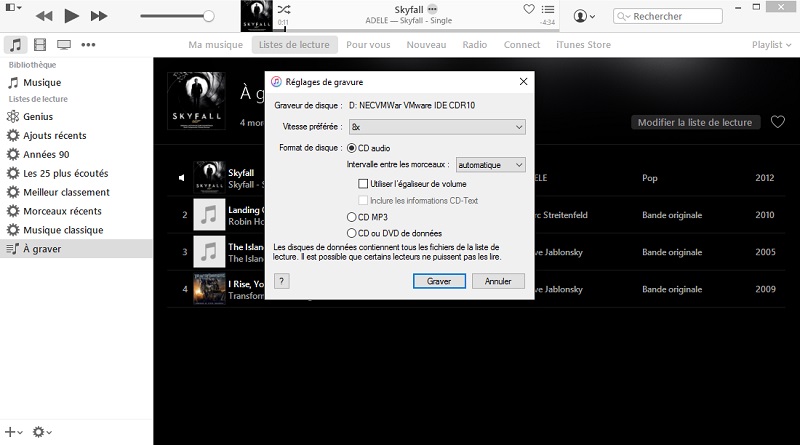
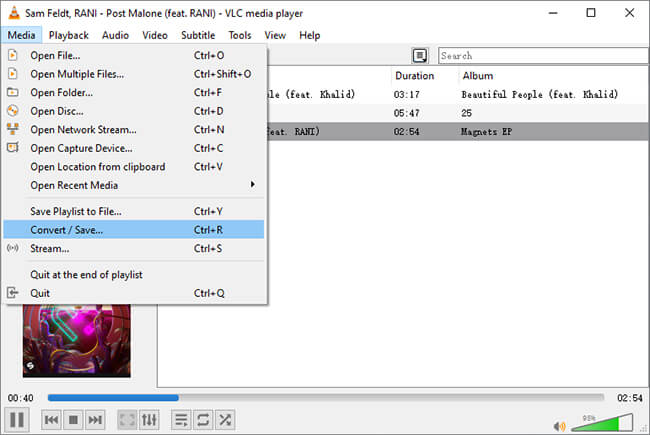
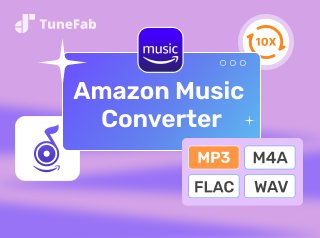





Commentaires(0)